Πώς να δημοσιεύσετε στο Instagram από υπολογιστή ή Mac
Miscellanea / / June 06, 2022
Ενώ το Instagram σχεδίασε αρχικά την υπηρεσία έχοντας κατά νου τους χρήστες κινητών, η εταιρεία τελικά ανέπτυξε την έκδοση web για να καλύψει τις αυξανόμενες ανάγκες των χρηστών. Ο ιστός του Instagram είναι κατώτερος από τις εφαρμογές για κινητά, αλλά εξακολουθεί να είναι ικανός να κάνει βασικές εργασίες στην τρέχουσα κατάστασή του. Μπορείτε να περιηγηθείτε στη ροή του Instagram, να προσθέσετε σχόλια, να ελέγξετε και να απαντήσετε σε DM (άμεσα μηνύματα) και να προσθέσετε νέες αναρτήσεις στον λογαριασμό σας. Δείτε πώς μπορείτε να δημοσιεύσετε στο Instagram από υπολογιστή ή Mac.

Όταν εργάζεστε σε επιτραπέζιο υπολογιστή, δεν χρειάζεται πλέον να μεταβείτε στο κινητό σας για να ελέγξετε τη ροή σας στο Instagram και να προσθέσετε νέες αναρτήσεις. Χρησιμοποιώντας τον ιστό του Instagram και υπηρεσίες τρίτων όπως η Canva, μπορείτε εύκολα να προσθέσετε νέες αναρτήσεις στον λογαριασμό σας στο Instagram. Επιτρέψτε μας να σας δείξουμε πώς.
1. Instagram στον Ιστό
Ο ιστός του Instagram περιορίζεται μόνο στην πραγματοποίηση κανονικών αναρτήσεων. Δεν μπορείτε να δημοσιεύετε ιστορίες ή να δημιουργείτε τροχούς στην επιφάνεια εργασίας. Ακολουθήστε τα παρακάτω βήματα.
Βήμα 1: Ανοίξτε τον ιστότοπο Instagram σε ένα πρόγραμμα περιήγησης ιστού.
Επισκεφτείτε το Instagram στον Ιστό
Βήμα 2: Συνδεθείτε με τα στοιχεία του λογαριασμού σας. Από την αρχική σελίδα του Instagram, κάντε κλικ στο εικονίδιο + στην κορυφή.
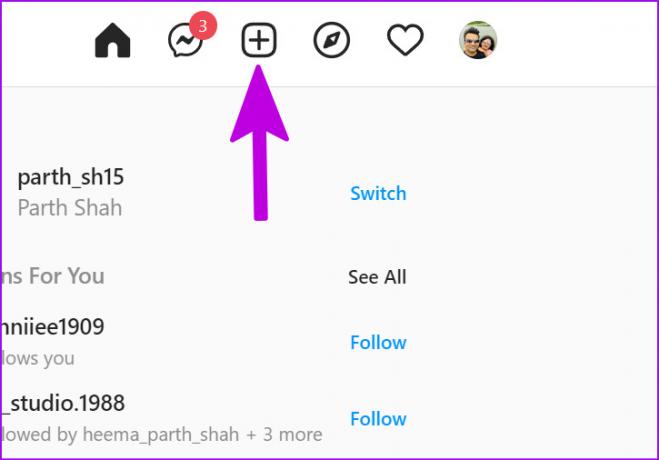
Βήμα 4: Μπορείτε είτε να σύρετε τη φωτογραφία ή το βίντεο στο παράθυρο διαλόγου είτε να κάνετε κλικ στο Επιλογή από τον υπολογιστή για να επιλέξετε αρχεία πολυμέσων.
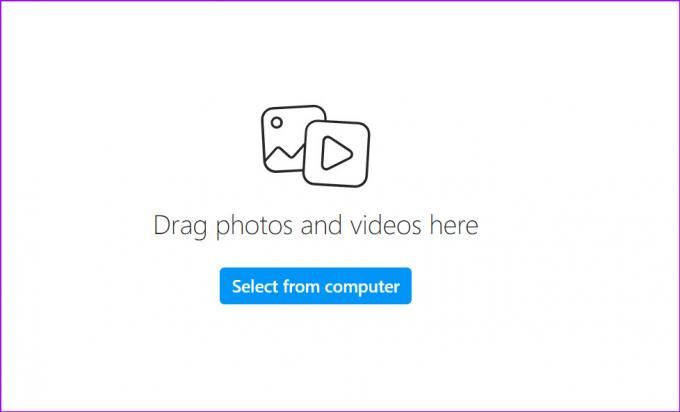
Βήμα 5: Αφού προσθέσετε μια φωτογραφία, το Instagram θα την περικόψει σε αναλογία 1:1. Για να αλλάξετε την αναλογία διαστάσεων, κάντε κλικ στο εικονίδιο με τα δύο απέναντι βέλη στην κάτω αριστερή γωνία και επιλέξτε μια αρχική φωτογραφία, με λόγο διαστάσεων 4:5 ή 16:9.

Εάν θέλετε να προσθέσετε περισσότερες φωτογραφίες ή βίντεο, επιλέξτε το τετράγωνο εικονίδιο στην κάτω δεξιά γωνία και επιλέξτε περισσότερα αρχεία πολυμέσων από τον υπολογιστή ή το Mac σας.

Βήμα 6: Πατήστε το κουμπί Επόμενο.

Βήμα 7: Παίξτε με φίλτρα από το παρακάτω μενού. Μπορείτε επίσης να μεταβείτε στο μενού Ρυθμίσεις και να τροποποιήσετε τη φωτεινότητα, την αντίθεση, τον κορεσμό, τη θερμοκρασία και το βινιέτα.

Βήμα 8: Επιλέξτε Επόμενο.
Βήμα 9: Γράψτε μια λεζάντα, προσθέστε τοποθεσία και από τις σύνθετες ρυθμίσεις, μπορείτε να απενεργοποιήσετε τα σχόλια και να αποκρύψετε τα "μου αρέσει" για την ανάρτησή σας.

Βήμα 10: Πατήστε το κουμπί Κοινή χρήση και δημοσιεύστε τις αναμνήσεις σας στο Instagram.
Δεδομένου ότι είναι μια λύση που βασίζεται στον ιστό, το κόλπο θα λειτουργήσει σε PC, Mac, Linux και Chrome OS.
2. Χρησιμοποιήστε την εφαρμογή Instagram στα Windows 11
Η Microsoft έχει προσθέσει υποστήριξη εφαρμογών Android στα Windows 11 μέσω του Amazon App Store. Η λειτουργικότητα περιορίζεται σε λίγες μόνο περιοχές. Χρησιμοποιώντας το Amazon App Store στα Windows 11, μπορείτε να κάνετε λήψη της εφαρμογής Instagram στον υπολογιστή σας και να αρχίσετε να χρησιμοποιείτε την εμπειρία των μέσων κοινωνικής δικτύωσης σε ένα μικρό παράθυρο.
Μπορείτε να διαβάσετε την αφιερωμένη μας ανάρτηση για να το μάθετε τρέξτε εφαρμογές Android στα Windows 11. Τα κόλπα στις αναρτήσεις θα λειτουργήσουν ακόμα και σε μη υποστηριζόμενες περιοχές. Το Instagram είναι επίσης διαθέσιμο για λήψη από το Microsoft Store (είναι μια εφαρμογή Ιστού). Μπορείτε να εγκαταστήσετε την εφαρμογή και να χρησιμοποιήσετε τα παραπάνω βήματα για να δημοσιεύσετε στο Instagram.

Κατεβάστε το Instagram για Windows
3. Χρησιμοποιήστε το Canva για να δημοσιεύσετε στο Instagram
Ενώ υπάρχουν πολλές επαγγελματικές εφαρμογές τρίτων για τον προγραμματισμό αναρτήσεων στο Instagram, η Canva ξεχωρίζει από το πλήθος για πολλούς λόγους. Είναι μια από τις καλύτερες εφαρμογές γραφικού σχεδιασμού με χιλιάδες έτοιμα προς χρήση πρότυπα, δεκάδες επιλογές επεξεργασίας και πολλά άλλα. Είναι ένα ιδανικό λογισμικό για τη δημιουργία εκπληκτικών αναρτήσεων στο Instagram επισης. Ας δημοσιεύσουμε μερικές συναρπαστικές αναρτήσεις στο Instagram χρησιμοποιώντας το Canva, σωστά;
Το Canva web δεν σας επιτρέπει να δημοσιεύετε στον προσωπικό σας λογαριασμό στο Instagram. Ωστόσο, υποστηρίζει τον λογαριασμό Instagram Business.
Βήμα 1: Επισκεφτείτε την Canva στον ιστό και συνδεθείτε με τα στοιχεία του λογαριασμού σας.
Βήμα 2: Χρησιμοποιήστε ένα από τα ενσωματωμένα πρότυπα και μεταβείτε στις λειτουργίες επεξεργασίας Canva για να δημιουργήσετε αναρτήσεις στο Instagram.
Βήμα 3: Αφού κάνετε αλλαγές σε ένα πρότυπο, επιλέξτε το κουμπί Κοινή χρήση στο επάνω μέρος.

Βήμα 4: Κάντε κλικ στο κουμπί Περισσότερα.
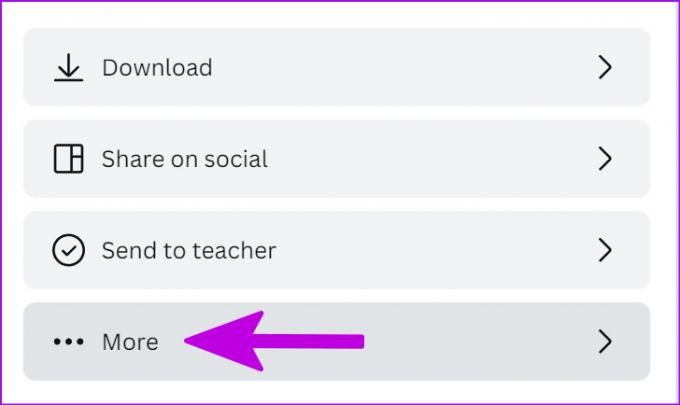
Βήμα 5: Από το μενού κοινωνικής δικτύωσης, επιλέξτε Instagram Business.

Βήμα 6: Συνδεθείτε με τα στοιχεία του λογαριασμού σας στο Instagram Business.

Βήμα 7: Μοιραστείτε την ανάρτηση απευθείας στα μέσα κοινωνικής δικτύωσης.
Το Canva είναι ιδανικό μόνο για κοινή χρήση περιστασιακών αναρτήσεων στο Instagram. Θα συνιστούσαμε να παραμείνετε στον ιστό του Instagram για να μοιράζεστε αναρτήσεις σε υπολογιστή ή Mac.
Συμβουλή: Ενεργοποιήστε τις Ειδοποιήσεις για το Instagram
Εάν σκοπεύετε να χρησιμοποιήσετε το Instagram στον Ιστό τις περισσότερες φορές, θα πρέπει να ενεργοποιήσετε τις ειδοποιήσεις Ιστού για να λαμβάνετε όλες τις πιο πρόσφατες ενημερώσεις για τον λογαριασμό σας. Δείτε πώς.
Βήμα 1: Εκκινήστε το Instagram στον Ιστό.
Βήμα 2: Επιλέξτε το μικρό εικονίδιο κλειδαριάς στη γραμμή διευθύνσεων.
Βήμα 3: Επιλέξτε Δικαιώματα για αυτόν τον ιστότοπο.

Βήμα 4: Θα σας μεταφέρει στα δικαιώματα Instagram στο πρόγραμμα περιήγησής σας.
Βήμα 5: Κάντε κύλιση στις ειδοποιήσεις και επιτρέψτε την άδεια.
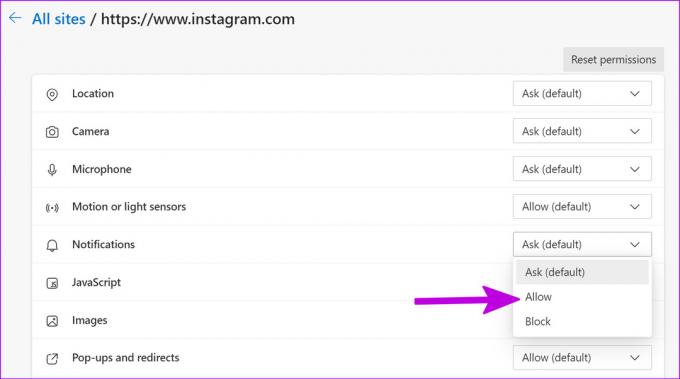
Αυτό είναι. Θα λαμβάνετε όλες τις πιο πρόσφατες ενημερώσεις του Instagram απευθείας στην επιφάνεια εργασίας.
Απολαύστε το Instagram σε μεγάλη οθόνη
Αν και η ιδανική εμπειρία Instagram ταιριάζει καλύτερα σε μια εφαρμογή για κινητά, δεν πρέπει να απορρίψετε την έκδοση ιστού. Χρησιμοποιήστε τα παραπάνω κόλπα και ξεκινήστε να δημοσιεύετε δημοσιεύσεις στο Instagram χρησιμοποιώντας υπολογιστή ή Mac.
Τελευταία ενημέρωση στις 06 Ιουνίου 2022
Το παραπάνω άρθρο μπορεί να περιέχει συνδέσμους συνεργατών που βοηθούν στην υποστήριξη της Guiding Tech. Ωστόσο, δεν επηρεάζει τη συντακτική μας ακεραιότητα. Το περιεχόμενο παραμένει αμερόληπτο και αυθεντικό.

Γραμμένο από
Ο Parth εργαζόταν στο παρελθόν στο EOTO.tech καλύπτοντας ειδήσεις τεχνολογίας. Αυτήν τη στιγμή είναι ελεύθερος επαγγελματίας στην Guiding Tech γράφοντας για σύγκριση εφαρμογών, σεμινάρια, συμβουλές και κόλπα λογισμικού και βουτιά σε πλατφόρμες iOS, Android, macOS και Windows.



